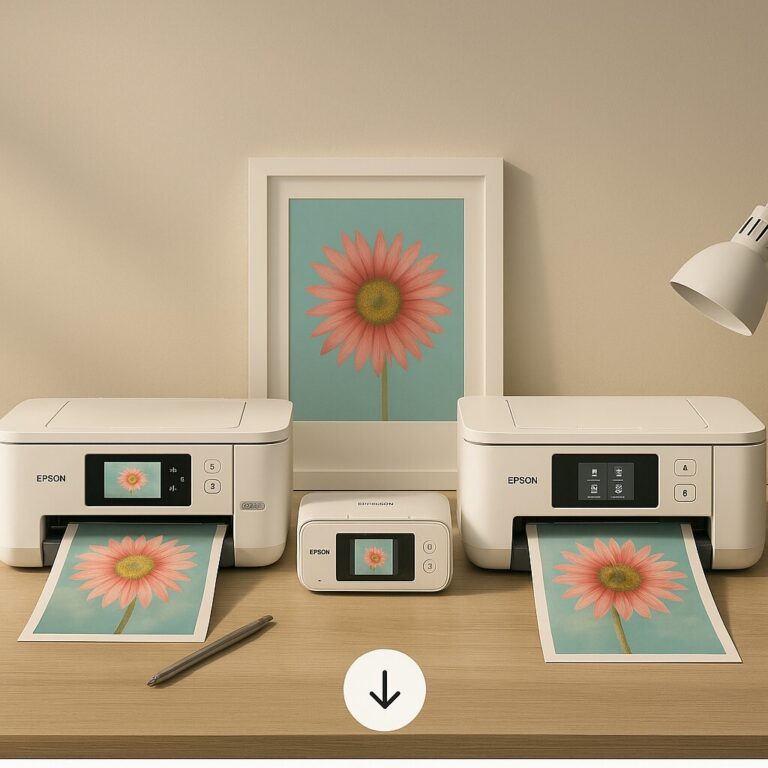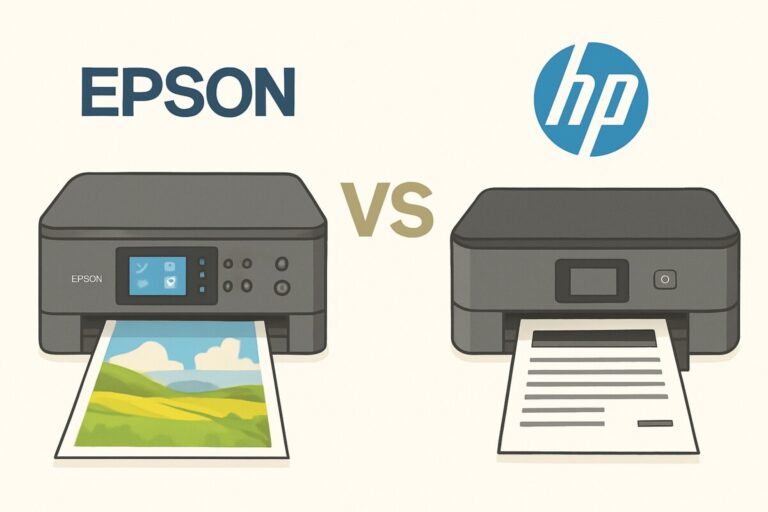EPSON Edge Print 소프트웨어 설치 가이드 – 사진·섬유 출력 전문가 필독
사진 출력과 디지털 텍스타일 분야에서 안정적이고 고품질의 결과물을 얻기 위해서는 전용 RIP 소프트웨어가 필수입니다. EPSON Edge Print 소프트웨어 설치는 복잡한 워크플로우 없이 빠르고 안정적인 출력 환경을 제공하는 고성능 솔루션으로, SureColor 시리즈와 섬유 전용 프린터 사용자에게 최적화되어 있습니다. 이번 글에서는 설치 과정부터 초기 세팅까지 단계별로 정리했습니다.
EPSON Edge Print 소프트웨어 설치 방법
EPSON Edge Print는 에코 솔벤트·텍스타일 출력에 최적화된 RIP 소프트웨어입니다. 설치 파일 다운로드부터 초기 설정까지 따라 하기만 해도 바로 실무에 적용할 수 있도록 정리했습니다.
Epson Edge Print 소프트웨어 설치 방법
① 설치 파일 다운로드
Epson 공식 지원 페이지에서 사용하는 프린터 모델에 맞는 Edge Print 설치 파일을 다운로드합니다.
(SureColor S60600, F2100 등에서 지원)
② 설치 실행
다운로드한 .exe 파일을 더블 클릭하여 설치를 시작합니다.
언어 선택(한국어 가능) → 약관 동의 → 설치 경로 지정 후 “설치” 클릭
③ 설치 완료 후 재부팅
설치가 끝나면 컴퓨터를 한 번 재부팅하세요.
바탕화면에 Epson Edge Print 아이콘이 생성됩니다
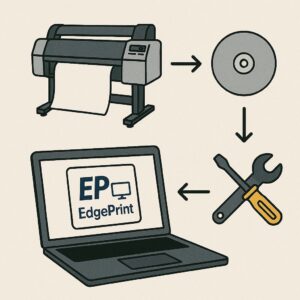
Epson Edge Print 초기 설정 방법
① 첫 실행 및 라이선스 인증
최초 실행 시 EPSON에서 발급받은 정품 라이선스 키를 입력해야 기능이 활성화됩니다.
② 프린터 추가
상단 메뉴 [장비 관리] → [프린터 추가] 선택 후 네트워크 상 자동 인식 또는 IP 수동 입력으로 연결합니다.
③ 용지·미디어 세팅
출력할 용지 종류와 해상도를 지정합니다. EPSON 기본 프리셋을 불러와 빠르게 적용할 수 있습니다.
④ 파일 출력 테스트
PDF, EPS, TIFF 등 다양한 포맷의 테스트 파일을 출력합니다. 이 단계에서 레이아웃 편집, 색상 보정, ICC 프로파일 지정도 가능합니다.
출력 품질 최적화 & 컬러 관리 팁
단순 설치만으로는 전문가 수준의 결과물을 보장할 수 없습니다. ICC 프로파일, 소프트웨어 연동, 사전 보정 과정을 통해 안정적인 색상과 선명한 출력 품질을 유지할 수 있습니다.
ICC 프로파일 관리
출력 품질을 높이려면 각 용지와 섬유 소재에 맞는 ICC 프로파일을 지정해야 합니다. EPSON Edge Print는 모델별 기본 프로파일을 제공하지만, 고급 사용자는 맞춤형 ICC를 추가해 활용할 수 있습니다. 특히 섬유 출력 시, 소재의 흡수율 차이에 따라 색이 다르게 보이므로 프로파일 지정이 핵심입니다.
Adobe 연동으로 색상 일관성 확보
사진과 그래픽 작업에 주로 사용하는 Adobe Photoshop이나 Illustrator에서 작업한 색상이 Edge Print 출력에서도 그대로 유지되려면, 컬러 매니지먼트 연동이 필요합니다. Adobe의 색상 공간을 sRGB 또는 Adobe RGB로 통일한 후, Edge Print에서 동일한 렌더링 방식을 선택하면 일관성을 확보할 수 있습니다.
출력 전 보정 팁
모니터 캘리브레이션을 정기적으로 진행하면 화면과 실제 출력물 간의 색상 차이를 최소화할 수 있습니다. 또한, 해상도와 렌더링 방식은 출력 목적에 따라 달리 선택해야 합니다. 예를 들어, 사진 출력은 상대적 색도계를, 패턴 텍스타일은 지각적 렌더링을 선택하면 더욱 자연스럽습니다.
🔚 마무리
EPSON Edge Print는 전문가용 출력에 필수적인 소프트웨어입니다. 설치와 초기 세팅 과정이 낯설 수 있지만, 위 단계를 따르면 누구나 빠르게 적용할 수 있습니다.
💬 자주 묻는 질문 (FAQ)
Q. Edge Print에서 지원하는 파일 형식은 무엇인가요?
→ PDF, EPS, TIFF, JPEG, PNG 등 주요 그래픽 포맷 모두 지원합니다.Q. Mac에서도 설치 가능한가요?
→ 현재는 Windows 전용 소프트웨어입니다. macOS는 지원하지 않습니다.Q. ICC 컬러 프로파일 설정이 가능한가요?
→ 네, 프린터 모델과 용지에 따라 수동으로 ICC 프로파일 지정이 가능합니다.
🔍함께 보면 좋은 정보